Litecoin CPU minerの使い方を学びたいですか? このチュートリアルでは、Ubuntu Linuxを実行しているコンピュータを使ってLitecoinをCPUマイニングする方法を説明します。
ハードウェアリスト:
次のセクションでは、このLitecoin CPU Minerチュートリアルを作成するために使用された機器のリストを示します。
上記のすべてのハードウェアは、AmazonのWebサイトにあります。
Litecoin Playlist:
このページでは、Litecoinマイニングチュートリアルに関連するビデオのリストに簡単にアクセスできます。
という名前の私たちのYouTubeチャンネルを購読することを忘れないでください FKIT.
Litecoin関連チュートリアル:
このページでは、Litecoinに関連したチュートリアルのリストへのクイックアクセスを提供します。
チュートリアル - Linux上のLitecoin CPU Miner
で新しいアカウントを作成します Minergate マイニングプールのメンバーになる
このチュートリアルを機能させるには、Minergate Webサイトにアカウントを作成する必要があります。
このチュートリアルは、Minergateマイニングプール専用に作成されたものです。
Linuxコンソールで、以下のコマンドを使用してDockerをインストールします。
# apt-get update
# apt-get install docker.io
オンラインリポジトリからCPU Minerイメージをダウンロードします。
# docker pull virtualcoin/cpuminer
システムにインストールされているDockerイメージを一覧表示します。
# docker images
REPOSITORY TAG IMAGE ID CREATED SIZE
virtualcoin/cpuminer latest aebee477a2a8 7 minutes ago 257 MB
次のコマンドを使用して、CPUパワーを100%使用してLitecoinのマイニングを開始します。
# docker run --rm -it virtualcoin/cpuminer litecoin virtualcoin.videos@gmail.com
ユーザー名virtualcoin.videos@gmail.comを上記のコマンドから自分のユーザー名に変更する必要があります。
ユーザー名virtualcoin.videos@gmail.comは例としてのみ使用されていることに注意してください。
5分待って、Minergateのダッシュボードを見てください。
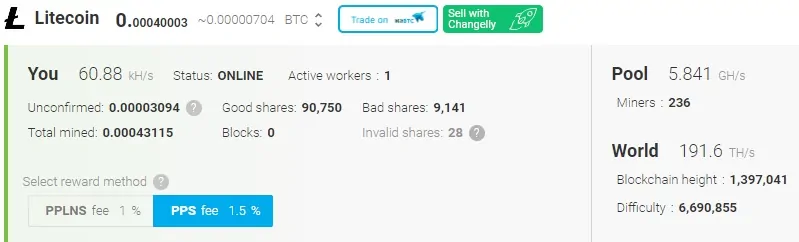
あなたは今MinergateプールでLitecoinを採掘しています。
CPU使用率を制限する
以下のコマンドを使用して、LitecoinのマイニングをCPUパワーの50%だけで開始します。
# docker run --cpus=0.5 --rm -it virtualcoin/cpuminer litecoin virtualcoin.videos@gmail.com
以下のコマンドを使用して、Litecoinのマイニングを開始し、CPUパワーの80%のみを使用します。
# docker run --cpus=0.8 --rm -it virtualcoin/cpuminer litecoin virtualcoin.videos@gmail.com
Litecoinの背景マイニング
バックグラウンドでLitecoinのマイニングを開始するには、次のコマンドを使用します。
# docker run --rm -d virtualcoin/cpuminer litecoin virtualcoin.videos@gmail.com
バックグラウンドでマイニングしていてシステムログを確認したい場合。
まず、LitecoinコンテナIDを取得する必要があります。
# docker ps -a
CONTAINER ID IMAGE COMMAND CREATED STATUS PORTS NAMES
d2705fba1efa virtualcoin/cpuminer "litecoin virtualcoi..." 8 minutes ago Up 8 minutes tender_hypatia
コンテナーIDを書き留めます。
ログを確認するには、次のコマンドを使用します。
# docker logs d2705fba1efa
上記のコマンドからコンテナーID d2705fba1efaを自分のコンテナーIDに変更する必要があります。
